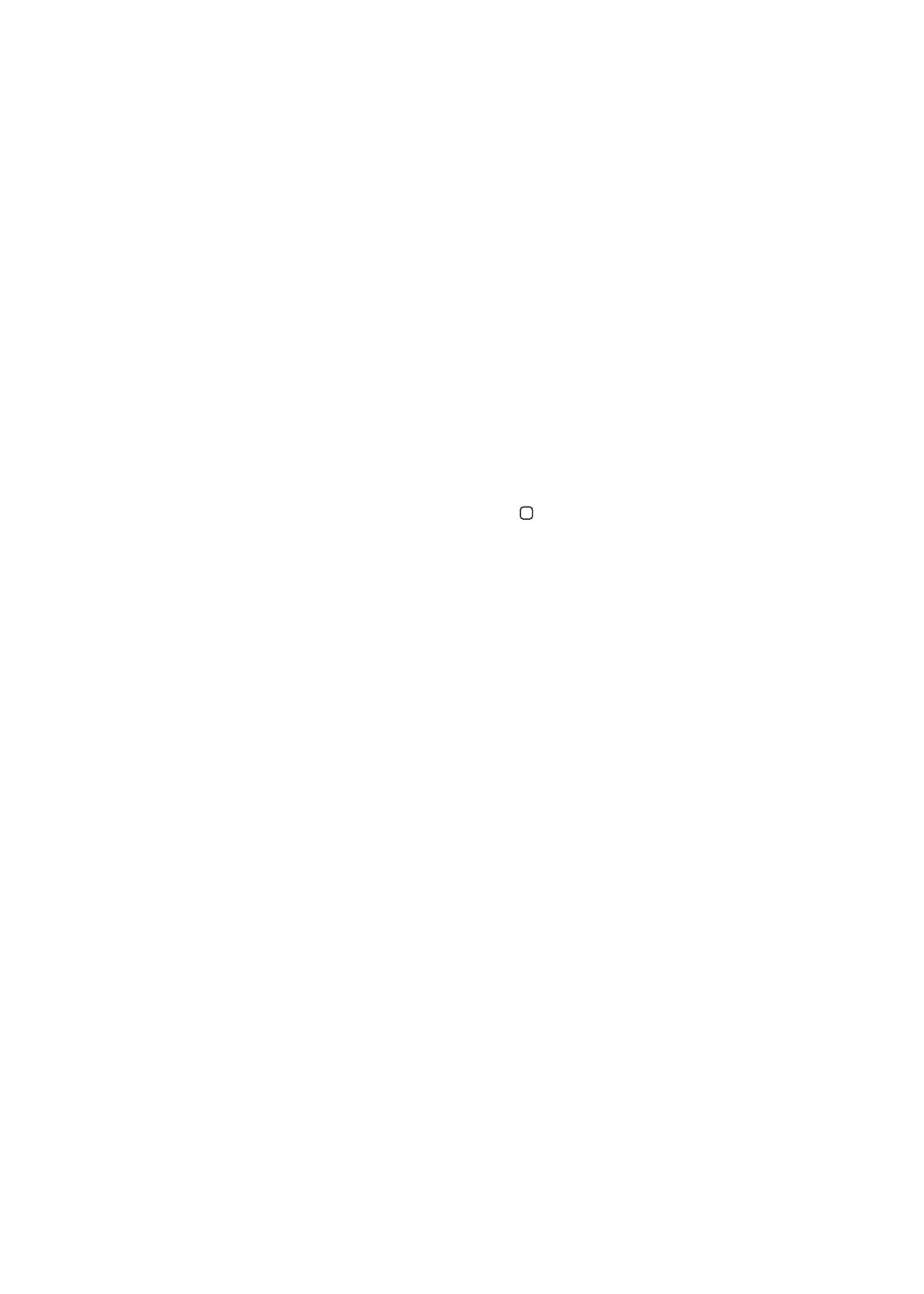
Ketika menggunakan Zoom dengan Papan Ketik Nirkabel Apple (lihat “Menggunakan Papan Ketik
Nirkabel Apple” di halaman 27), gambar layar akan mengikuti titik penyisipan, membuatnya tetap
berada di tengah-tengah layar.
Menyalakan atau mematikan Zoom: Buka Pengaturan > Umum > Aksesibilitas > Zoom. Atau
gunakan Klik Tiga Kali Rumah. Lihat “Klik Tiga Kali Rumah” di halaman 137.
Catatan: Anda tidak dapat menggunakan VoiceOver dan Zoom secara bersamaan.
137
Bab 30
Aksesibilitas
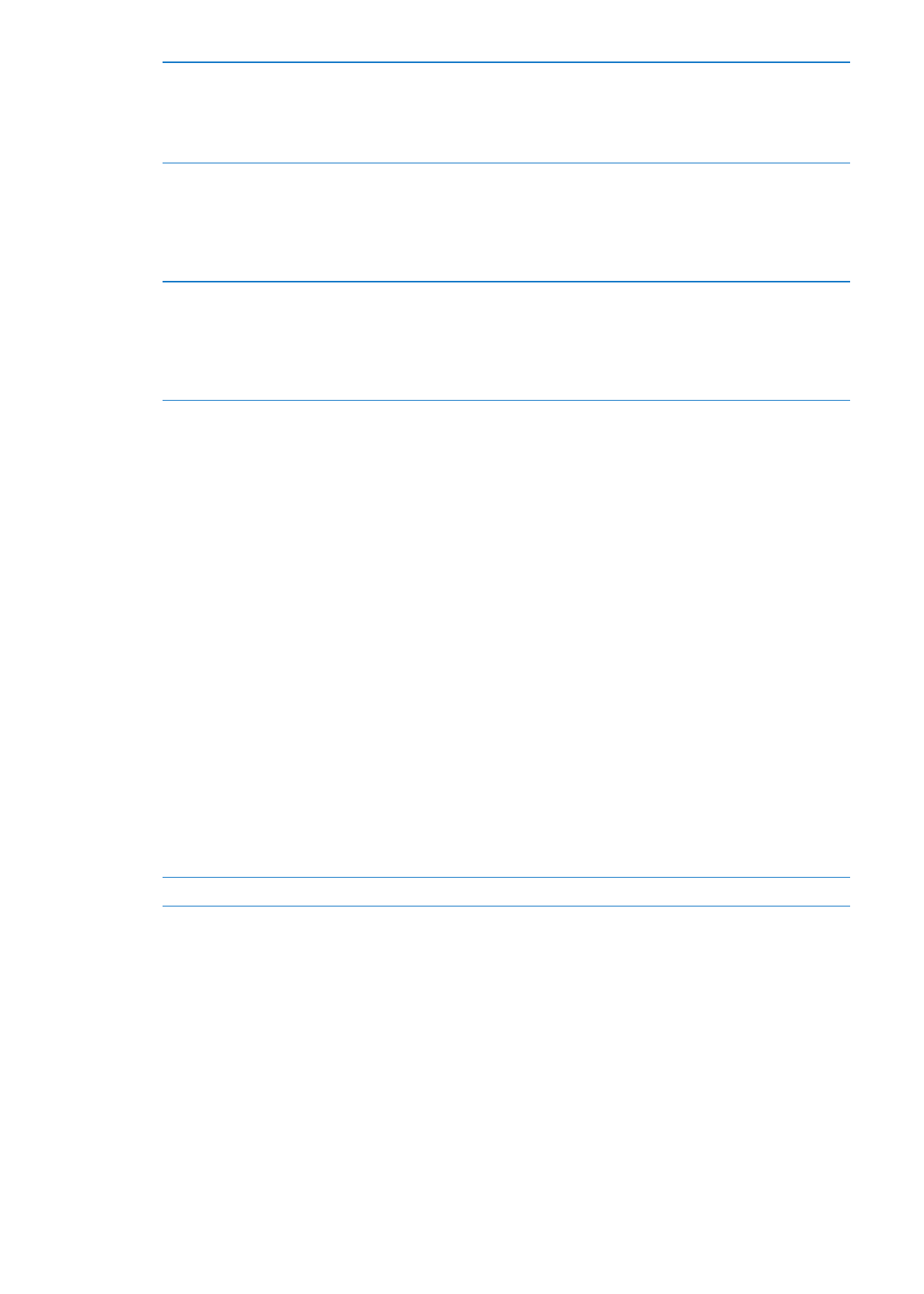
Memperbesar atau memperkecil
Ketuk layar dua kali dengan tiga jari. Secara default, layar diperbesar hingga
200 persen. Jika Anda mengubah pembesaran secara manual (dengan
menggunakan gerakan ketuk dan seret, seperti dideskripsikan di bawah
ini), iPod touch secara otomatis akan kembali ke pembesaran tersebut
ketika Anda memperbesar dengan mengetuk dua kali dengan tiga jari.
Meningkatkan pembesaran
Dengan tiga jari, ketuk dan seret ke atas layar (untuk meningkatkan
pembesaran) atau ke bawah layar (untuk mengurangi pembesaran).
Gerakan ketuk dan tarik ini sama seperti ketuk dua kali, kecuali Anda tidak
mengangkat jari Anda pada ketukan kedua—namun justru menyeret jari
pada layar. Begitu Anda mulai menyeret, Anda dapat menyeret dengan satu
jari.
Bergerak di seputar layar
Saat memperbesar tampilan, seret atau jentik layar dengan tiga jari. Begitu
Anda mulai menyeret, Anda dapat menyeret dengan satu jari sehingga
Anda dapat melihat lebih banyak bagian dari layar. Tahan satu jari di dekat
tepi layar untuk menggeser ke sisi gambar layar tersebut. Gerakkan jari
Anda mendekati tepi untuk menggeser lebih cepat. Jika Anda membuka
layar baru, Zoom selalu berada di bagian tengah atas layar.